対象プラン 
グループのタグで、診断(会社や組織)の種別や属性に応じた管理が実施できます。
ここではグループの「タグの一覧表示、作成、更新」手順と「診断のタグ付け、タグ管理」手順を説明します。
タグの一覧表示、作成、更新 | 診断のタグ付け、タグ管理
タグの一覧表示、作成、更新
1. グループ管理画面を開く
[グループ管理]をクリックすると、グループ管理画面が表示されます。
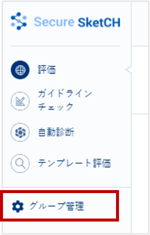
2. [タグ]をクリック
[タグ]をクリックするとタグ一覧が表示されます。
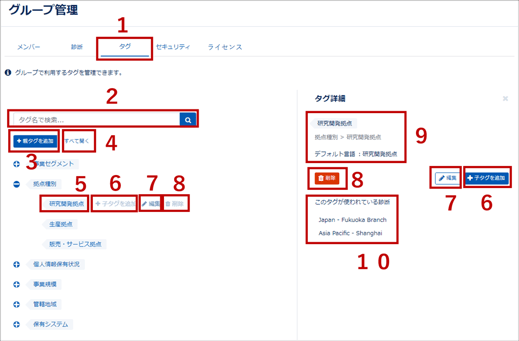
1. グループ管理の [タグ] をクリックするとタグ一覧画面を表示します。
2. タグ名を入力してタグを検索することができます。
3. [+ 親タグを追加] :タグを新規作成します。
4. [すべて開く] :親タグ・子タグをすべて開きます。
5. タグの名称をクリックすると、画面右に「タグ詳細」が表示されます。
6. [+ 子タグを追加] :指定した親タグに紐づく子タグを追加できます。
7. [編集] :タグの名称を編集できます。
8. [削除]: タグを削除できます。
注意
・タグの削除後、タグを元に戻すことはできません。
・タグに含まれる診断は削除されません。
・タグを削除しても、タグを指定した回答依頼先には引き続き回答依頼が表示されています。回答依頼先の変更が必要な場合は、各回答依頼の設定を更新して下さい。
9. タグの名称、タグの階層、タグの多言語設定情報が表示されます。
10. このタグが使われている診断が表示されます。
3-1. タグの作成・更新
[+ 親タグを追加] 、[+ 子タグを追加] もしくは[編集]をクリックすることで、タグを作成・編集いただけます。
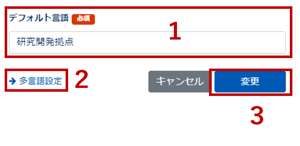 1.「デフォルト言語」:タグの名称を設定します。
1.「デフォルト言語」:タグの名称を設定します。
2. [多言語設定] :ユーザーの言語に応じたタグの名称を表示したい場合に、言語ごとのタグの名称設定画面の表示します。
3. [変更] :タグの名称を決定後にクリックします
3-2. タグ名の多言語設定
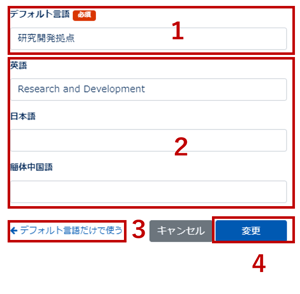
1.「デフォルト言語」:タグの名称を設定します。
2. 利用する言語ごとにタグの名称を設定します。言語ごとの名称を設定していない場合は、デフォルト言語に設定したタグの名称が表示されます。
3. [デフォルト言語だけで使う]: タグの多言語表示をやめる場合は[デフォルト言語だけで使う]をクリックしてデフォルト言語のみの設定画面を表示します。
4. [変更] :タグの名称を決定後にクリックします
診断のタグ付け、タグ管理
1. グループ管理画面を開く
[グループ管理]をクリックすると、グループ管理画面が表示されます。
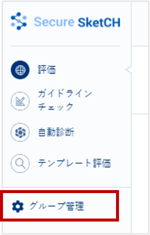
2.[診断]をクリック
[診断]をクリックすると診断一覧とタグの付与状況が表示されます。
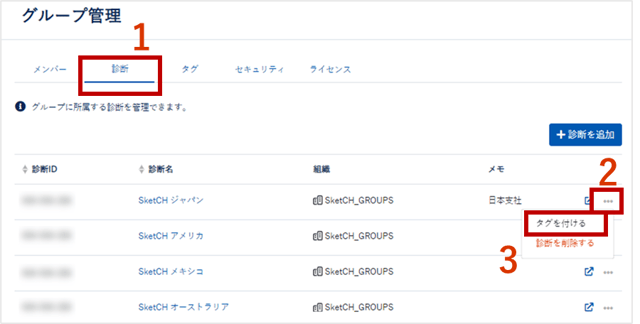
1. グループ管理の[診断]をクリックすると診断一覧とタグの付与状況が表示されます。
2. タグを設定したい診断の右に表示されている [ … ] をクリックするとメニューが表示されます。
3. [タグを付ける] をクリックすると、診断に付けるタグの編集画面が表示されます。
3.診断にタグを付ける
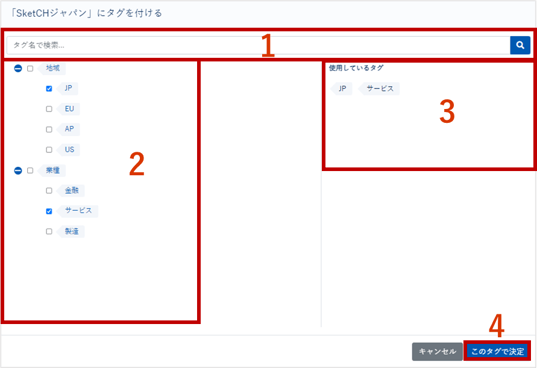
1. 診断に付けるタグをタグ名で検索することができます。
2. 診断に付けるタグをチェックします。
3. この診断に付けられているタグが表示されます。
4. [このタグで決定]をクリックすると、診断へのタグ付け更新は完了です。
注意
診断にタグを付けた場合、またはタグ付けを解除した場合に、タグを指定したグループ回答依頼先は自動変更されません。回答依頼先の変更が必要な場合は、各回答依頼の設定を更新して下さい。
